本文档介绍了如何在集成开发环境 (IDE) 中的 Gemini Code Assist 对话中获取 AI 赋能的辅助功能。
借助 Gemini Code Assist 对话功能,您可以编写自然语言语句或问题(称为“提示”)来获取对代码的深入解释、建议的操作或引导式工作流,从而帮助您在不离开 IDE 的情况下快速高效地完成任务。
打开 Gemini Code Assist 对话
如需在 IDE 中打开 Gemini Code Assist 对话,请执行以下操作:
VS Code
在 IDE 的活动栏中,点击 spark Gemini Code Assist。
在 Gemini Code Assist 对话中,输入提示,然后点击 send 发送。
IntelliJ
在 Gemini Code Assist 工具窗口中,输入提示,然后点击提交。
查看查询历史记录
VS Code
查询记录不适用于 VS Code。
IntelliJ
如果您想重复使用之前的提示,可以点击 Gemini Code Assist 工具窗口中的时间表 显示查询记录,在查询记录中找到它们。
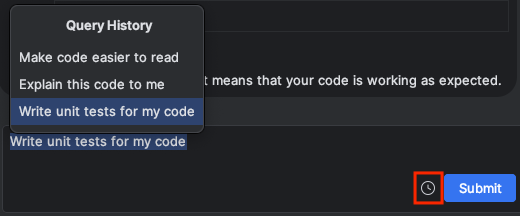
清除聊天记录
Gemini Code Assist 在回答提示时会使用对话记录来获取更多上下文信息。如果您的对话记录不再与您要实现的目标相关,您可以清除对话记录:
VS Code
在 Gemini Code Assist 窗格中,点击 history 继续上次对话。
当之前的对话显示在选择对话菜单中时,将指针悬停在要清除的对话上,然后选择删除。

当系统提示您确认删除对话消息串时,请选择删除。
IntelliJ
在 Gemini Code Assist 工具窗口中,点击 chat_bubble 最近的对话。
当之前的对话显示在最近的对话菜单中时,将指针悬停在要清除的对话上,然后选择 delete 删除。
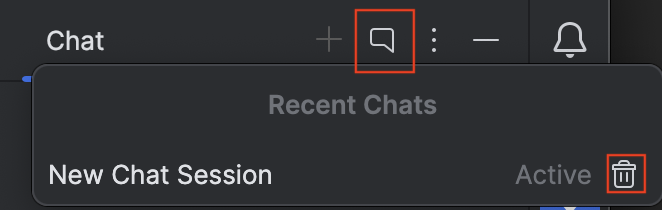
后续步骤
如需详细了解如何在 IDE 中使用 Gemini Code Assist,请参阅使用 Gemini Code Assist 编写代码。
